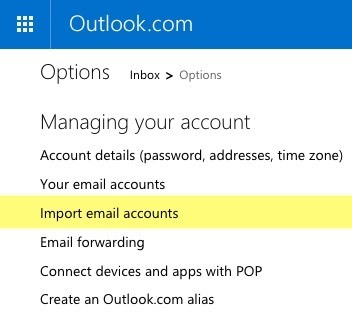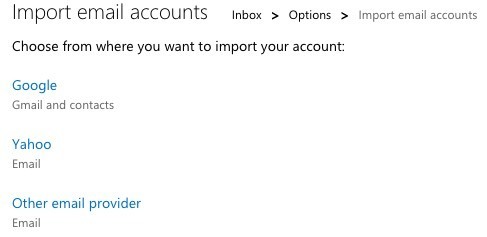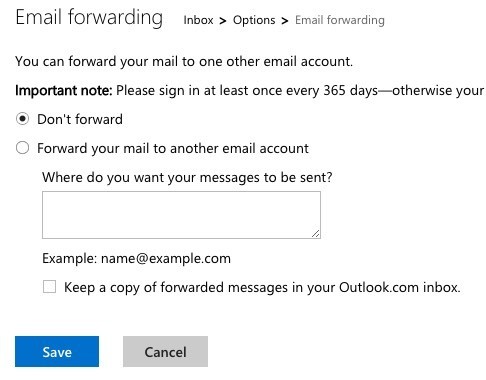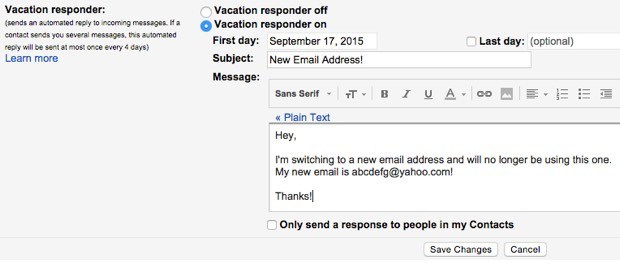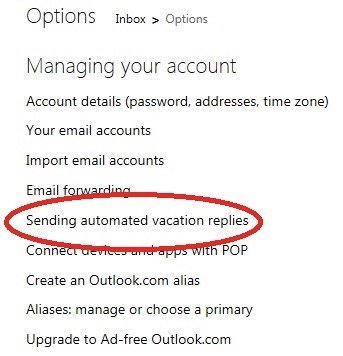คุณยังคงมีที่อยู่อีเมล prodigy.net หรือ AOL.com ที่คุณยอมแพ้หรือไม่? หรือบางทีคุณอาจใช้ที่อยู่อีเมลของวิทยาลัยหรือมหาวิทยาลัยเป็นเวลาหลายปีและต้องการย้ายไปที่ที่อยู่อีเมลแบบถาวรก่อนที่คุณจะสำเร็จการศึกษา หรือบางทีเมื่อคุณลงชื่อสมัครใช้บริการอินเทอร์เน็ตคุณก็ใช้ที่อยู่อีเมล ISP เช่น cox.net หรือ comcast.net?
ไม่ว่าสถานการณ์อาจเปลี่ยนไปใช้ที่อยู่อีเมลใหม่ไม่ใช่เรื่องเล็กน้อย โดยเฉพาะอย่างยิ่งหากคุณมีอีเมลเป็นจำนวนหลายพันฉบับที่ต้องการเก็บไว้ที่ผู้ให้บริการอีเมลรายใหม่ของคุณ
หากคุณไม่มีเวลาทำด้วยตัวเองคุณสามารถใช้บริการที่ฉันเขียนเกี่ยวกับ YippieMove ที่เรียกว่าก่อนหน้านี้ คิดค่าบริการ $ 15 แต่จะ โอนอีเมลทั้งหมดของคุณจากผู้ให้บริการรายหนึ่ง อีกเช่น Hotmail ไปยัง Gmail หรือ Yahoo Mail ไปยัง Gmail ฯลฯ
ในขณะที่ฉันคิดว่าวิธีการนี้คุ้มค่ากับบางคน คนส่วนใหญ่สามารถทำมันเองและกำหนดค่าทุกอย่างที่พวกเขาต้องการ ในบทความนี้ฉันจะพูดถึงการย้ายจากผู้ให้บริการอีเมลใด ๆ ไปยัง Gmail หรือ Outlook เนื่องจากอาจเป็นสองสิ่งที่ดีที่สุดในขณะนี้
นี่คือโครงร่างทั่วไปของสิ่งที่ต้องทำเพื่อย้ายตัวคุณจากบริการอีเมลหนึ่งไปยังอีกที่หนึ่ง:
ตั้งค่าบัญชีอีเมลใหม่
เมื่อตั้งค่าบัญชีอีเมลใหม่ ต้องแน่ใจว่าคุณเลือกสองสิ่งที่ถูกต้อง: ผู้ให้บริการอีเมลและที่อยู่อีเมลของคุณ อย่าเลือกผู้ให้บริการอีเมลที่อาจหายไปใน 5 ปีหรืออาจบังคับให้คุณปิด นั่นหมายความว่าอย่าใช้อีเมลจากวิทยาลัย / มหาวิทยาลัยผู้ให้บริการอินเทอร์เน็ตหรืออีเมล บริษัท ของคุณ
คำแนะนำของฉันคือ Gmail และ Outlook เนื่องจากมีคุณลักษณะที่ยอดเยี่ยมที่ผู้ให้บริการรายอื่นไม่สามารถจับคู่ได้ ตัวอย่างเช่นเมื่อใช้บัญชี Gmail คุณจะมีบัญชี Google และสามารถแชทผ่านวิดีโอได้โดยตรงจาก Gmail Google ยังมี Google Now ซึ่งสามารถสแกนอีเมล Gmail ของคุณโดยอัตโนมัติและให้ข้อมูลเกี่ยวกับเที่ยวบินแพ็คเกจ ฯลฯ ด้วย Outlook.com คุณสามารถใช้ Skype ได้โดยตรงจากเว็บอินเตอร์เฟส
ส่วนที่สอง เพื่อพิจารณาอย่างรอบคอบคือชื่อที่คุณเลือกสำหรับที่อยู่อีเมลของคุณ วันนี้ดีที่สุดคือใช้ชื่อของคุณหากเป็นไปได้ตามที่อยู่อีเมลของคุณ อย่าใช้ชื่ออันเลวร้ายเช่น [email protected] หรือ [email protected] เมื่อคุณเปลี่ยนไปใช้ที่อยู่อีเมลใหม่คุณอาจต้องการเก็บไว้เป็นเวลานานดังนั้นเลือกชื่อที่ดี
นำเข้าอีเมลเก่า
ขั้นต่อไปคือการนำเข้าอีเมลเก่าทั้งหมดของคุณไปยัง Gmail หรือ Outlook การเข้าถึงนี้ต้องใช้ POP3 ซึ่งผู้ให้บริการอีเมลส่วนใหญ่สนับสนุนในปัจจุบัน แต่ถ้าไม่ใช่คุณอาจไม่สามารถรับอีเมลเก่าทั้งหมดของคุณได้ คุณสามารถเข้าและส่งต่ออีเมลด้วยตัวเองได้ แต่อาจเป็นเพียงสิ่งสำคัญเท่านั้น
หากอีเมลทั้งหมดของคุณอยู่ใน Outlook เวอร์ชันเดสก์ท็อปคุณสามารถนำเข้าไฟล์ PST ทั้งหมดลงใน Gmail ได้โดยการเพิ่มบัญชี Gmail ของคุณใน Outlook โดยใช้ IMAP จากนั้นลากและวางโฟลเดอร์ในเครื่องไปยังโฟลเดอร์ Gmail ใน Outlook ลองดู คำแนะนำโดยละเอียด นี้เพื่อดูคำแนะนำทีละขั้นตอน
ตอนนี้ถ้าผู้ให้บริการอีเมลของคุณสนับสนุนการเข้าถึง POP3 คุณจะสามารถรับอีเมลของคุณไปยัง Gmail ได้โดยง่าย ฉันได้เขียนคู่มือโดยละเอียดเพื่ออธิบายวิธีการ นำเข้าอีเมลใน Gmail จากผู้ให้บริการรายอื่น
หากคุณกำลังใช้ Outlook.com กระบวนการนี้ทำได้ง่ายมาก ลงชื่อเข้าใช้แล้วคลิกไอคอนรูปเฟืองที่ด้านบนขวาแล้วคลิก ตัวเลือกนำเข้าบัญชีอีเมล
คุณสามารถเลือกจาก Google, Yahoo หรือบริการอีเมลอื่น ๆ ผู้ให้บริการ. โดยทั่วไปสิ่งที่คุณต้องทำคือใส่ที่อยู่อีเมลและรหัสผ่านเพื่อเชื่อมต่อกับบัญชี นอกจากนี้คุณยังสามารถคลิกที่ ตัวเลือกขั้นสูงเพื่อป้อนข้อมูลเซิร์ฟเวอร์อีเมลด้วยตนเองหากผู้ให้บริการใช้พอร์ตที่ไม่เป็นมาตรฐาน ฯลฯ
ข้อมูลเกี่ยวกับการนำเข้าอีเมลเก่า ๆ เข้าสู่ Gmail และ Outlook โปรดทราบว่าอาจต้องใช้เวลาหลายวันในการแสดงอีเมลเก่าของคุณหากคุณมีอีเมลเป็นจำนวนหลายพันรายการที่ต้องนำเข้า
ส่งต่ออีเมลเก่า
โปรดทราบว่าเมื่อตั้งค่าอีเมลเข้า ใน Gmail และ Outlook.com อีเมลใหม่ที่มาถึงที่อยู่อีเมลเดิมของคุณมักจะถูกนำเข้าโดยอัตโนมัติดังนั้นคุณจึงไม่จำเป็นต้องตั้งค่าการส่งต่อ ในกรณีของ Gmail ระบบจะนำเข้าอีเมลใหม่เป็นเวลา 30 วันหลังจากนั้นคุณต้องเปิดการส่งต่ออัตโนมัติในอีเมลเก่า
หากคุณออกจาก Gmail คุณสามารถเปิดใช้งานการส่งต่อได้ การส่งต่อ
คลิกปุ่ม เพิ่มที่อยู่เพื่อส่งต่อและป้อนที่อยู่อีเมลใหม่ของคุณ หากคุณไม่ต้องการให้ทุกอย่างถูกส่งต่อให้คลิกที่ สร้างลิงก์ตัวกรองด้านล่างของปุ่ม
หากคุณกำลังออกจาก Outlook.com ให้ไปที่ ตัวเลือก แล้วคลิก ส่งต่ออีเมลเพื่อป้อนที่อยู่สำหรับส่งต่อ
อีกครั้งคุณต้องทำเท่านั้น นี้ในผู้ให้บริการอีเมลเก่าของคุณหากคุณไม่เห็นอีเมลใหม่ถูกนำเข้ามายังผู้ให้บริการอีเมลใหม่ของคุณ
ตั้งค่าการตอบกลับอัตโนมัติ
จากนั้นคุณต้องการดำเนินการต่อและตั้งค่า auto- ตอบกลับหรือคำตอบในวันหยุดในที่อยู่อีเมลเก่าของคุณซึ่งจะบอกให้ทุกคนปิดที่อยู่อีเมลนี้เร็ว ๆ นี้
ใน Gmail คุณสามารถทำได้โดยไปที่การตั้งค่าแล้วเลื่อนลงไปที่ด้านล่างของแท็บทั่วไป หยุดการตอบกลับ
เปิดใช้ วันแรก ไม่ต้องตรวจสอบอะไรสำหรับ วันสุดท้ายจากนั้นพิมพ์หัวเรื่องและเนื้อหาอีเมล นอกจากนี้คุณยังสามารถเลือกช่องที่ด้านล่างได้หากต้องการส่งข้อความไปยังที่อยู่ติดต่อที่จัดเก็บไว้ใน Google เท่านั้น
ใน Outlook.com ให้ไปที่ ตัวเลือกและคลิกที่ ส่งข้อความตอบกลับวันหยุดอัตโนมัติใน จัดการบัญชีของคุณโปรดทราบว่าตัวเลือกนี้จะหายไปหรือปิดถ้าคุณไม่ได้ใช้บัญชี Outlook.com ในแต่ละวัน
ในวันถัดไป คุณสามารถป้อนข้อความเช่นเดียวกับใน Gmail ฉันจะปล่อยให้ตอบกลับอัตโนมัติจนกว่าคุณจะตัดสินใจปิดบัญชีโดยสมบูรณ์
อัปเดตบัญชีออนไลน์ทั้งหมด
นี่อาจเป็นส่วนที่ยากที่สุดในการเปลี่ยนไปใช้ที่อยู่อีเมลใหม่ ทุกอย่างที่เราทำในโลกออนไลน์จำเป็นต้องใช้ที่อยู่อีเมลเป็นจุดเริ่มต้นและนั่นหมายความว่าคุณต้องอัปเดตบัญชีหลายบัญชีด้วยตนเอง
น่าเสียดายไม่มีวิธีง่ายๆในการทำงานนี้ คุณต้องใช้เวลาหลายชั่วโมงหรือหลายวันในแต่ละไซต์ทีละรายการและอัปเดตที่อยู่อีเมล
หากคุณใช้เครื่องมือจัดการรหัสผ่านเช่น LastPass หรือ 1Password คุณสามารถไปถึงไซต์ที่เก็บไว้ได้อย่างรวดเร็ว และอัปเดตที่อยู่ หากคุณไม่มีระบบติดตามบัญชีของคุณตัวเลือกที่ดีที่สุดถัดไปคือการกรองอีเมลของคุณและดูว่าไซต์ใดกำลังส่งอีเมลอยู่
หวังว่าการวางแผนและองค์กรจะเป็นอย่างไร คุณสามารถเปลี่ยนไปใช้ที่อยู่อีเมลใหม่และไม่ทำอะไรได้เลย! หากคุณมีคำถามใด ๆ คุณสามารถโพสต์ความคิดเห็น สนุก!